
Fjernbetjeninger er så 1950. Hvis du har et Kodi mediecenter og et Amazon Echo, kan du afspille alle dine yndlingsfilm og shows med en velplaceret stemmekommando ... hvis du er villig til at lave en lille opsætning.
Det Amazon Echo er efter vores mening en af sejeste dele af et smart hjem . At kontrollere dine lys, persienner og tv med din telefon er sejt, men det er virkelig fremtiden at kontrollere dem med din stemme. Jeg var skeptisk, men blev hurtigt imponeret - og sulten efter mere.
RELATEREDE: Sådan opsættes og konfigureres dit Amazon Echo
At kunne tænde for mit tv er sejt, men det jeg virkelig ønskede var at være i stand til at kontrollere mit mediecenter. Jeg ville være i stand til at sige "Afspil den næste episode af venner" og få det til at søge i mit bibliotek, se hvad jeg så sidst og begynde at spille den efterfølgende episode. Og efter lidt søgning fandt jeg den ene initiativrige programmør ved navn Joe Ipson havde allerede gjort netop det .
Dette tager lidt opsætning, og det ser meget skræmmende ud i starten. Du bliver nødt til at oprette en webserver, skubbe noget kode fra GitHub og udføre lidt arbejde fra kommandolinjen, men du behøver ikke være programmerer for at få dette i gang. Ipson har gjort næsten alle de tunge løft, og du skal bare kopiere hans kode, redigere et par dele og uploade den til det rigtige sted. Hvis du følger denne vejledning til punkt og prikke, skal du være i gang på ingen tid.
BEMÆRK: Vi bruger Amazon Web Services til denne vejledning, da den er den mest pålidelige. Hvis du er en ny AWS-bruger, siger Ipson, at du skal være i stand til at køre færdighederne gratis i ca. et år, hvorefter du bliver opkrævet mindre end 20 ¢ pr. Måned. Hvis du vil have noget virkelig gratis, kan du konfigurere det ved hjælp af Heroku i stedet for at erstatte trin to, tre og fire i denne vejledning med Heroku-instruktioner i Ipsons dokumentation . Det er dog lidt mindre pålideligt, og nogle anmodninger kan gå ud, når du bruger det. Vi anbefaler AWS, hvis du vil have den bedst mulige oplevelse - det er de ringe 20 ¢ per måned værd.
Trin et: Forbered din Kodi-webserver
For at dette skal fungere, skal Kodi have en server tilgængelig fra internettet. Heldigvis er dette indbygget i Kodi, selvom du muligvis skal videresende nogle porte på din router og udføre nogle andre opgaver, før det fungerer problemfrit.
Åbn Kodi på dit mediecenter og gå til System> Services> Webserver. Aktivér webserveren, hvis den ikke allerede er aktiveret, og giv den et brugernavn og en adgangskode. Sørg for at bruge en adgangskode, som du ikke bruger til andre tjenester.

Du får også brug for den offentlige IP-adresse til dit hjem . Da dette kan ændre sig, anbefaler vi dog stærkt, at du tilmelder dig et dynamisk domænenavn ved hjælp af en tjeneste som Uddrag . Følg vores guide her inden du fortsætter, hvis du ikke allerede har en.
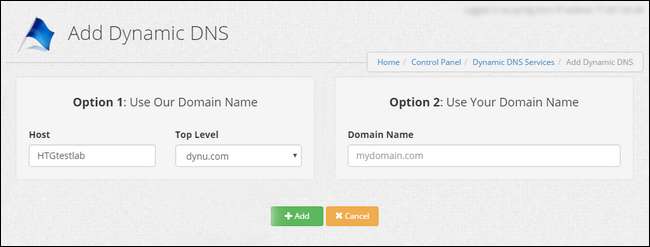
Endelig skal du konfigurere portvideresendelse til din Kodi-boks. Dette vil variere fra router til router, men du kan tjek vores guide her for mere information. Videresend bare enhver ekstern port til den lokale IP-adresse på din Kodi-boks (i mit tilfælde 192.168.1.12) og lokal port (8080 som standard).
BEMÆRK: Mens Kodis lokale port er 8080 som standard, kan du ændre den til hvad du vil - eller du kan videresende den til en anden ekstern port for at sikre, at der ikke er nogen komplikationer (da andre apps muligvis beder om port 8080). Jeg bruger 8080 i denne vejledning, men hvis du bruger noget andet, skal du bare erstatte alle forekomster af port 8080 med ekstern port, du vælger her.
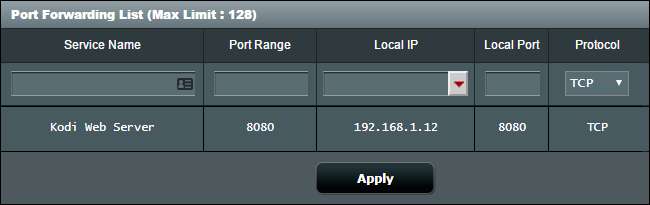
Hvis alt går godt, skal du kunne få adgang til Kodis webgrænseflade ved at åbne en webbrowser og skrive:
my.dynamic-domain.com:8080
hvor
my.dynamic-domain.com
er URL'en til dit dynamiske domæne, og
8080
er den port, du indstiller i Kodi. Hvis det ikke virker, skal du sørge for, at Kodi, dit dynamiske domæne og din portvideresendelse alle var konfigureret korrekt.
RELATEREDE: Sådan får du let adgang til dit hjemmenetværk hvor som helst med dynamisk DNS
Trin to: Opret din Amazon Web Services-konto
Derefter skal du oprette en konto hos Amazon Web Services (AWS). Gå til denne side og klik på "Opret en AWS-konto". Log ind med dine Amazon-legitimationsoplysninger, når du bliver bedt om det. Hvis du ikke allerede har en AWS-konto, bliver du bedt om at indtaste dine kontaktoplysninger for at oprette en. Sørg for at markere "Personlig konto" øverst.
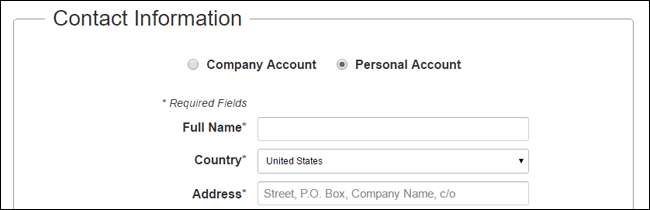
Gå gennem resten af trinene i guiden. Du bliver også nødt til at indtaste dine kreditkortoplysninger, men rolig - som vi sagde, skal du overhovedet ikke blive opkrævet meget (især i de første 12 måneder).
Efter at have bekræftet din identitet med dit telefonnummer og valgt din supportplan (vi anbefaler Basic, som er gratis), skal du klikke på knappen "Komplet tilmelding" i højre hjørne af skærmen. Amazon logger dig derefter ind.
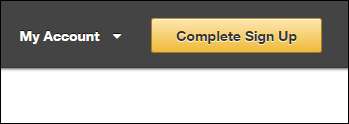
Gå nu til Siden Identitets- og adgangsstyring (log ind på AWS, hvis det er nødvendigt), og klik på fanen "Brugere" i venstre side. Klik på knappen "Tilføj bruger".
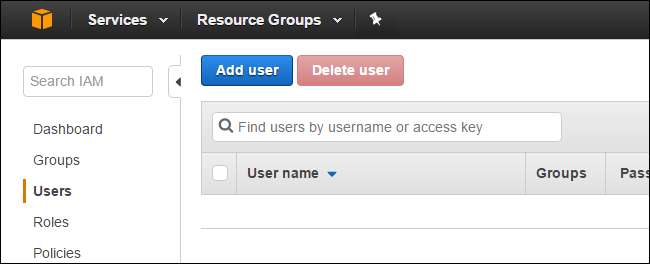
Opret en ny bruger med det brugernavn, du ønsker. Marker afkrydsningsfeltet "Programmatisk adgang" og klik på "Næste: Tilladelser".
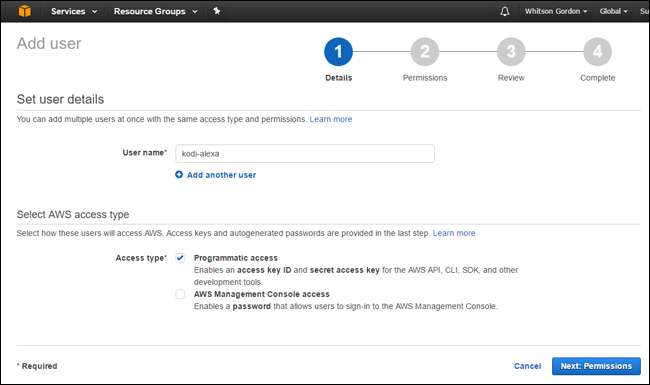
Derefter bliver du bedt om at angive tilladelser. Klik på "Vedhæft eksisterende politikker direkte", og søg derefter efter "AdministratorAccess". Kontroller indstillingen AdministratorAccess, og klik på "Næste: Gennemgang".

Sørg for, at din bruger ligner billedet nedenfor, og klik derefter på "Opret bruger".
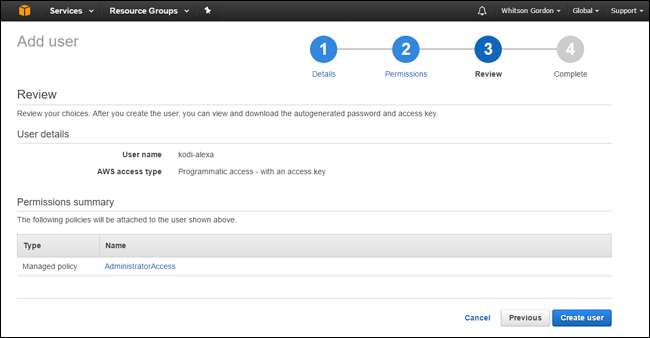
Luk ikke næste side! Du bliver nødt til at få fat i adgangsnøgle-id'et og den hemmelige adgangsnøgle her (du skal klikke på "Vis" for at vise din hemmelige nøgle). Kopier dem til en tekstfil for sikker opbevaring, fordi du ikke kan få den hemmelige nøgle igen, når du forlader denne side.
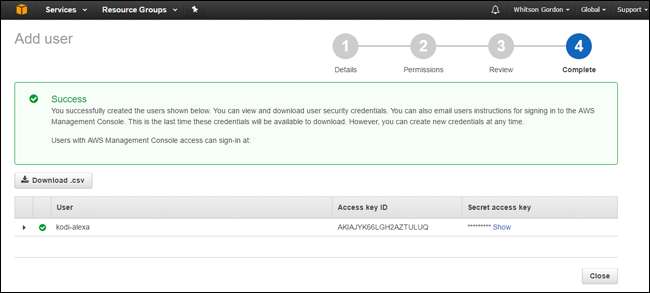
Når du har skrevet dem ned, kan du lukke vinduet sikkert.
Trin tre: Installer Python 2.7, og opsæt dine variabler
For at skubbe Ipsons kode til AWS skal du have Python 2.7 installeret på din computer. Vi bruger Windows i denne vejledning, men du skal også kunne gøre dette på macOS og Linux.
For at installere Python på Windows, gå til Pythons download-side og download Python 2.7. Kør installationsprogrammet som med et andet Windows-program. Brug standardvalgene, da vi har brug for nogle af de værktøjer, der følger med Pythons installationsprogram.
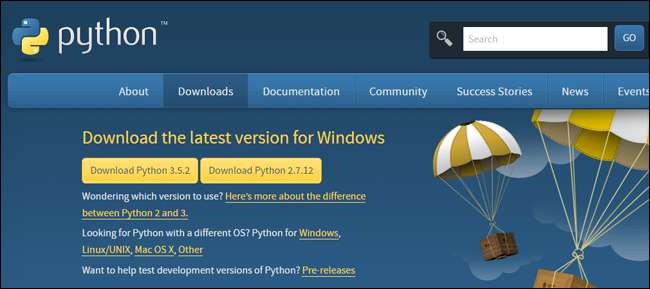
Derefter, Klik her for at downloade Ipsons kode. Pak kodi-alexa-master-mappen ud i ZIP-filen et eller andet sted på din harddisk.
Når det er installeret, er det tid til at grave i kommandolinjen. Tryk på Windows + X på dit tastatur, og vælg "Kommandoprompt". (Mac- og Linux-brugere vil gerne åbne deres respektive Terminal-apps). Derefter kører du følgende to kommandoer, den ene efter den anden:
C: \ Python27 \ Scripts \ pip.exe installerer awscli
C: \ Python27 \ Scripts \ aws konfigureres
Dette installerer AWS kommandolinjeværktøjer og starter konfigurationsværktøjet.
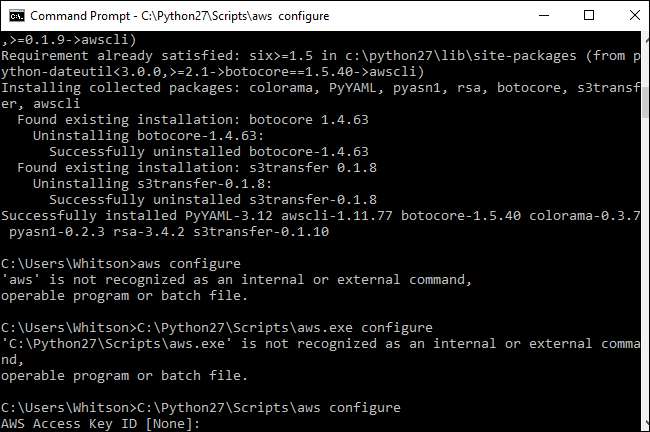
Indsæt dit adgangsnøgle-id og den hemmelige adgangsnøgle, når du bliver bedt om det. Når du bliver bedt om dit standardregionsnavn, skal du skrive
os-øst-1
(hvis du er i USA) eller
eu-vest-1
(hvis du er i Europa). Du kan lade dit standardoutputformat være tomt (bare tryk på Enter).
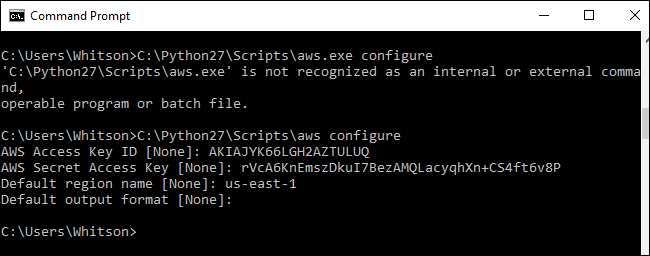
Kør derefter følgende kommando:
C: \ Python27 \ Scripts \ pip.exe installerer virtualenv
Du skal installere dette til senere.
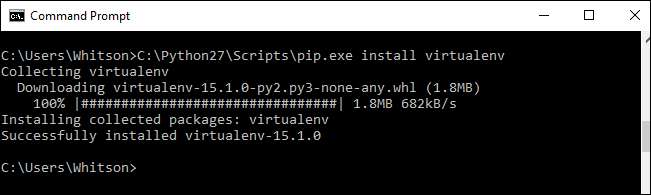
CD nu i din kodi-alexa-master-mappe med følgende kommando:
CD C: \ Brugere \ Whitson \ Dokumenter \ Kode \ kodi-alexa-master
Erstat naturligvis filstien med stien til hvor som helst du gemte din kodi-alexa-master-mappe.

Hold vinduet åbent for nu, vi bliver nødt til at vende tilbage til det om et øjeblik.
For det første, for at Ipsons kode skal fungere med din Kodi- og AWS-opsætning, skal du definere et par variabler i en konfigurationsfil. Hent
denne skabelon
, omdøb det til
kodi.config
, og gem det i din kodi-alexa-master-mappe. Åbn den i en kodevenlig teksteditor som
Notesblok ++
, og rediger følgende fire fire variabler:
adresse = port = brugernavn = adgangskode =
Det
adresse
variabel er den dynamiske adresse, du oprettede i trin et (f.eks.
my.dynamic-domain.com
),
Havn
vil være den port, du brugte i trin 1 (sandsynligvis 8080, medmindre du ændrede den), og
brugernavn
og
adgangskode
vil være legitimationsoplysningerne fra trin et.
Hvis du har flere Kodi-kasser i dit hus, kan du også bruge denne konfigurationsfil til at kontrollere dem separat med Alexa. Vi gennemgår det ikke i denne vejledning, men du kan finde instruktioner i Ipsons dokumentation her .
Når du er færdig, skal du gemme filen og gå tilbage til dit kommandopromptvindue.
Trin fire: Skub din kode til AWS
Med disse variabler på plads er din kode klar til implementering. Tilbage i din kommandoprompt skal du køre disse to kommandoer:
C: \ Python27 \ Scripts \ virtualenv venv
venv \ Scripts \ aktivere.bat
Dette vil skabe et nyt "virtuelt miljø" og aktivere det.
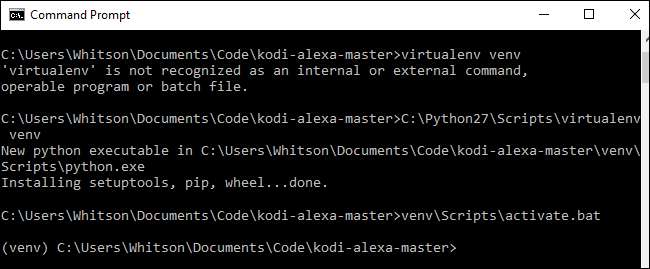
Fra venv-prompten, der vises, skal du køre følgende kommandoer:
pip install -r krav.txt
pip installere emballage
pip installere zappa
Dette installerer et værktøj kaldet Zappa, som hjælper dig med at implementere din kode.
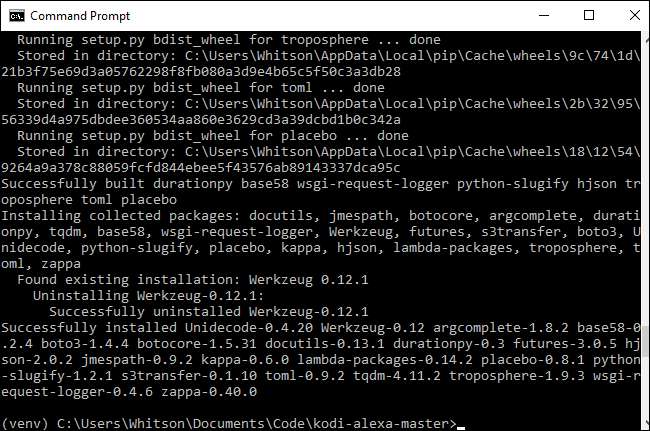
Derefter skal du konfigurere Zappa. Løb:
zappa init
Det fører dig gennem en guide. Accepter bare standardindstillingerne for alt.
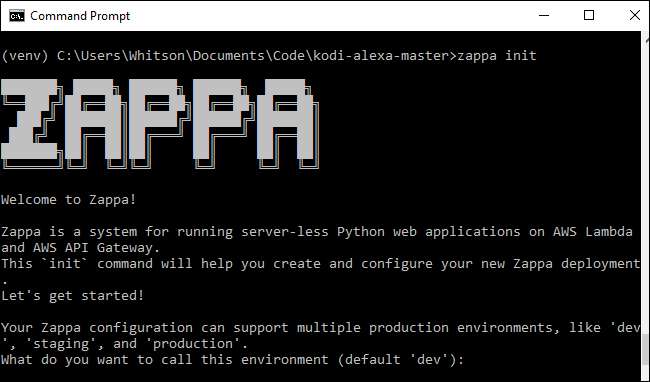
Endelig kør:
zappa implementere dev
Dette vil distribuere din kode til Lambda. Det tager et par minutter, så lad det køre. I slutningen giver den dig en URL - kopier den ned, da du har brug for den i næste trin.
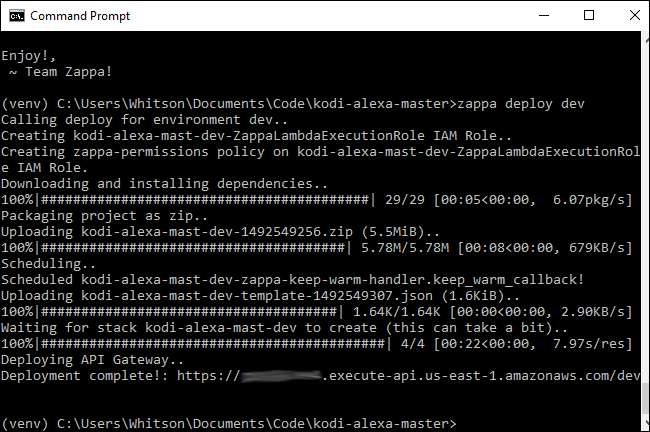
Endelig anbefaler jeg også at køre følgende kommando, da du også har brug for de resulterende filer i næste trin:
python create_custom_slots.py
Sørg for, at din Kodi-boks er tændt og kører, når du kører dette script, da det griber navnene på film, shows og andre medier fra dit bibliotek.
Du er næsten der! Nu skal vi bare oprette en Alexa-færdighed til denne kode.
Trin fem: Opret din Alexa-færdighed
For at forbinde Ipsons kode med vores Echo skal vi oprette en Alexa “Skill”, der bruger den kode. Denne app distribueres ikke til nogen, den vil bare være i "testtilstand" for evigt, forbundet til din egen Amazon-konto til brug med dit Echo.
For at starte skal du oprette en gratis Amazon Developer-konto. Gå til denne side , log ind med din Amazon-konto og tilmeld dig en udviklerkonto. Udfyld de krævede felter, accepter betingelserne og sig "Nej", når du bliver spurgt, om du vil tjene penge på dine apps.
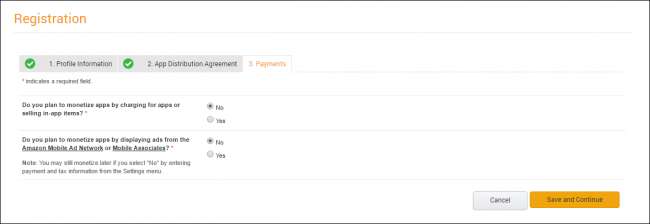
Når du er logget ind, skal du gå til “Alexa” i den øverste værktøjslinje. Klik på knappen "Kom i gang" under "Alexa Skills Kit".
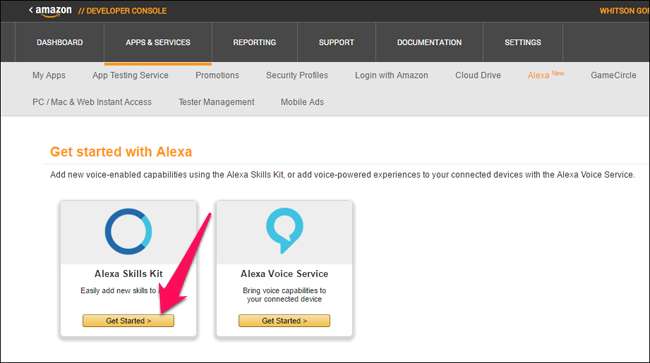
Klik derefter på knappen "Tilføj en ny færdighed".
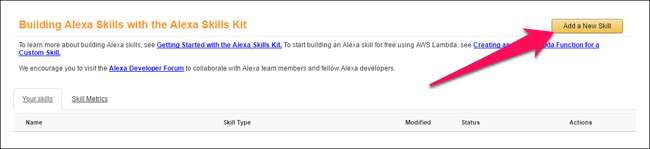
Giv din dygtighed et navn - jeg kaldte min ”Kodi” - og giv det et kald på navn. Dette er hvad du vil sige, når du vil påberåbe sig en kommando. For eksempel er mit kaldelsesnavn også "stuen", hvilket betyder, at jeg bliver nødt til at sige "Bed stuen til ..." for at give Alexa kommandoer til mit mediecenter.
Efter min erfaring fungerer lange navngivningsnavne bedre end kortere. Jeg brugte "Kodi" et stykke tid ("Bed Kodi til ..."), men Alexa havde lejlighedsvis problemer med at finde film. Jeg kunne ikke fortælle dig hvorfor, men længere indkaldelsesnavne som "stuen" fungerer næsten fejlfrit for mig. Så prøv at vælge noget med et par stavelser.
Klik på Næste, når du er færdig.
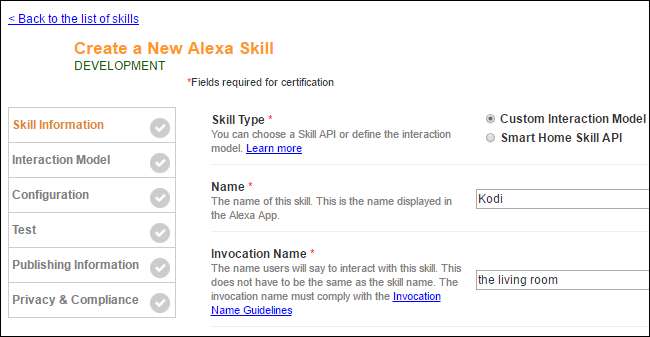
Klik på knappen "Tilføj slotstype" i midten af det næste vindue.

Opret et nyt slot kaldet
VISER SIG
. Gå tilbage til din kodi-alexa-master-mappe, åbn SHOWS-filen med Notepad ++, og kopier showsne i feltet på Amazons side. Dette hjælper Alexa med at genkende de shows, du dikterer det.
Alternativt kan du bare liste nogle af dine tv-shows i feltet, en pr. Linje. Du behøver ikke at tilføje hvert show i dit Kodi-bibliotek, men det er godt at have et anstændigt antal eksempler (jeg har fundet 20 eller 30 er ret gode).
Klik på OK, når du er færdig.
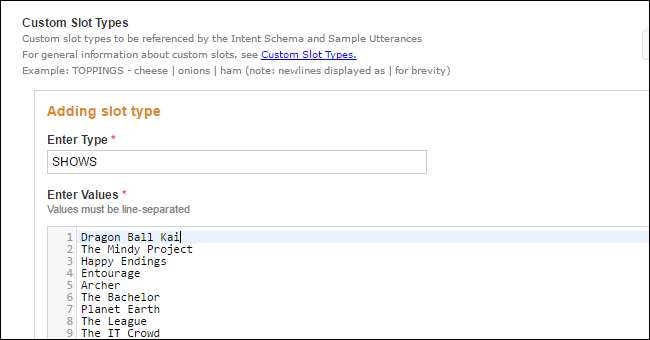
Gentag denne proces med disse slottyper: MOVIES, MOVIEGENRES, MUSICARTISTS, MUSICALBUMS, MUSICSONGS, MUSICPLAYLISTS, VIDEOPLAYLISTS, and ADDONS (Hvis du ikke har information om nogen af disse, skal du alligevel oprette slot-typen - Ipsons kode kræver det - og bare skriv ordet "Tom" i boksen. Det vil ikke give nogen problemer.)
Igen behøver du ikke hvert enkelt show, film eller kunstner i disse slots, så du behøver ikke at opdatere dem hver gang du tilføjer en ny film til dit bibliotek. Det hjælper bare med at have et anstændigt antal eksempler i hver.
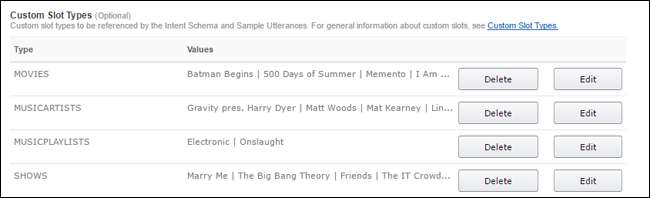
Når du har oprettet alle ni slottyper, skal du gå tilbage til mappen kodi-alexa-master. Åbn mappen speech_assets, og åbn
IntentSchema.json
og
SampleUtterances.txt
filer med en app som
Notesblok ++
.
Vælg al teksten i
IntentSchema.json
fil og indsæt den i feltet "Intent Schema" på Amazon Developer-webstedet. Gentag denne proces med
SampleUtterances.txt
fil, hvor teksten placeres i feltet "Eksempeludtryk".
Når du er færdig, skal du klikke på Næste. Det kan tage et øjeblik at opbygge interaktionsmodellen.
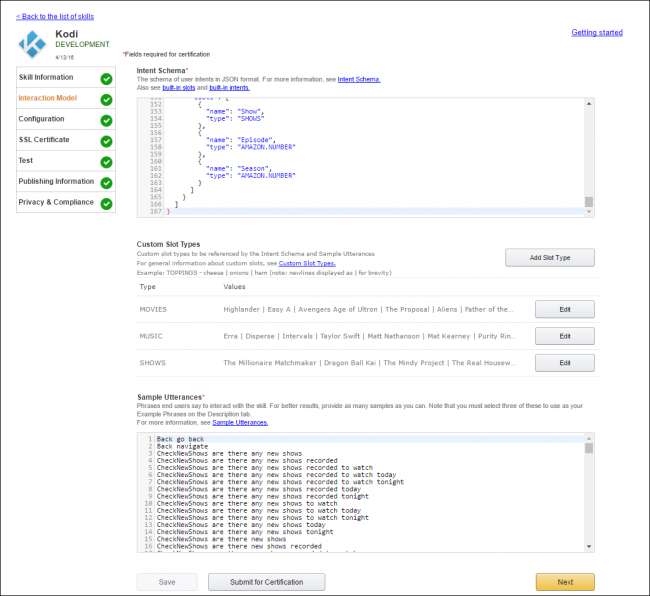
På den næste side skal du vælge “HTTPS” for slutpunkttypen og indsætte den URL, du fik i slutningen af trin fire. Vælg din geografiske region (Nordamerika eller Europa), og vælg "Nej" til kontolinkning. Klik på Næste.
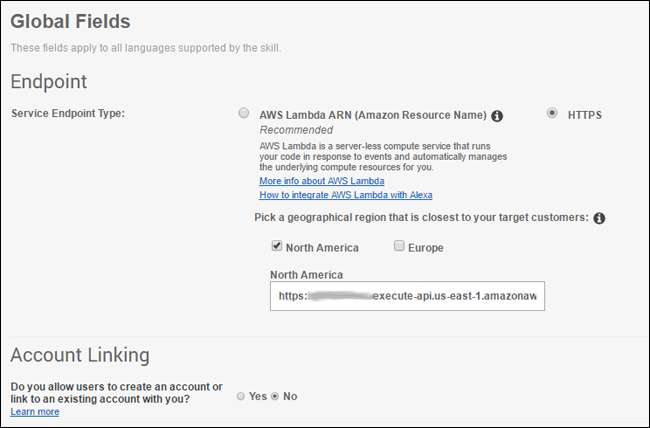
På den næste side skal du vælge “Mit udviklingsendepunkt er et underdomæne af et domæne, der har et jokertegncertifikat fra en certifikatmyndighed”. Klik på Næste.
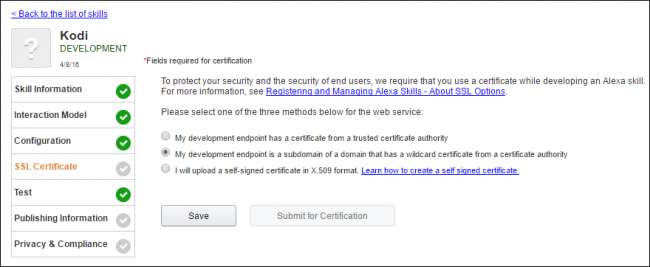
Du behøver ikke at tilføje nogen oplysninger på testsiden, selvom du kan teste visse aspekter af koden, hvis du ved hvad du laver. Ellers skal du klikke på Næste.
På siden Publishing Information skal du udfylde de krævede felter - men bekymre dig ikke for meget om, hvad du lægger i, da du ikke sender denne app til certificering. Du er den eneste, der bruger denne app. ( Her er et 108 × 108 ikon og et ikon på 512 × 512 som du kan bruge.) Klik på Næste, når du er færdig.
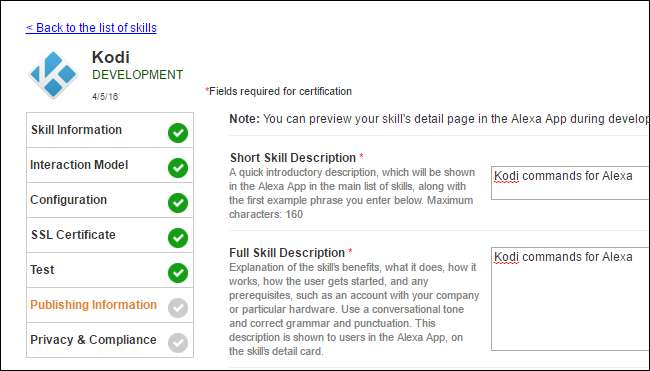
På den sidste side skal du vælge “Nej” for begge spørgsmål om fortrolighed og markere afkrydsningsfeltet. Klik på knappen "Gem", når du er færdig. Klik IKKE på knappen "Send til certificering".
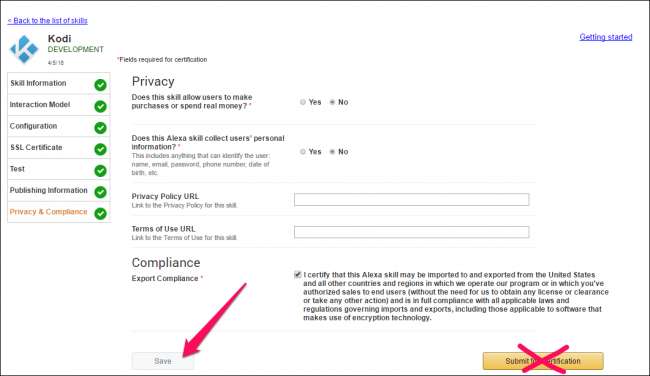
Trin seks: Test dine nye kommandoer
Hvis alt gik godt, skulle du være i stand til at teste dine nye kommandoer nu. Sørg for, at din Kodi-boks er tændt, og prøv at sige noget som:
"Alexa, bed stuen om at spille sæson en, afsnit 1 af venner"
(... selvfølgelig erstatter det med en episode og viser, at du har på din maskine.) Det kan tage Alexa et øjeblik, men forhåbentlig skulle hun svare og begynde at spille det pågældende show. Hvis du får en fejl, og episoden ikke afspilles, skal du gå tilbage og sørge for, at du gjorde alt ordentligt.
Du kan spørge Alexa, om du har nye episoder, bede hende om at spille den næste episode af et show eller endda bruge hende til at kontrollere Kodi, så ineffektivt det kan være (“Alexa, bed stuen om at holde pause,” “Alexa , bed stuen om at navigere ned ”osv.). Tjek den
SampleUtterances.txt
fil for at se alle de ting, Alexa kan gøre med denne integration. Hvis du nogensinde vil tilføje en ny sætning, der svarer til en af disse funktioner, skal du bare logge tilbage på din Amazon Developer-konto og føje den til den liste, vi indsatte i trin fire.
Det er ikke den hurtigste eller nemmeste ting at opsætte, men når du først får det til at fungere, er det efter min mening let en af de sejeste ting, du kan gøre med dit Amazon Echo. Nu kan jeg begynde at se tv, mens jeg laver mad i køkkenet, eller når min fjernbetjenings batterier er tomme. Dette er den slags magt, som Amazon Echo var designet til at have, og selvom det kræver lidt arbejde, er det det værd.
Har problemer? Tjek ud denne tråd på Kodi-fora , såvel som den originale GitHub-side , eller slip en linje i vores kommentarer nedenfor.
Titelbillede fra doomu / Bigstock og Amazon.







